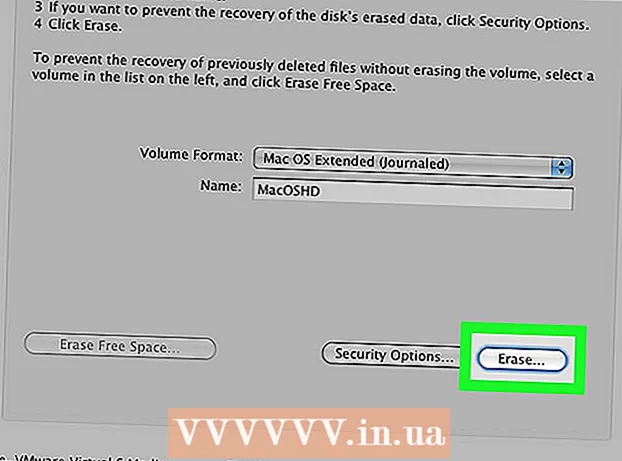Nilalaman
- Mga hakbang
- Bahagi 1 ng 4: Ang Mga Pangunahing Kaalaman ng Hindi pagpapakilala ng pangalan
- Bahagi 2 ng 4: Pagprotekta sa Personal na Impormasyon
- Bahagi 3 ng 4: Pangunahing Mga Panukala upang Tiyaking hindi nagpapakilala sa Online
- Bahagi 4 ng 4: Mga advanced na hakbang
Ang mga alalahanin tungkol sa pagpapanatili ng pagkawala ng lagda sa Internet ay hindi na nag-iisa na pag-aalala ng mga mahilig sa pornograpiya, terorista at hacker. Ang nakompromisong personal na data ay maaaring maging biktima ka ng mga manloloko na magnakaw ng personal na impormasyon at saktan ka mula sa iba pang iligal na pagkilos ng mga third party. Ang ilang mga tao ay abala sa pag-iingat sa kanila na ligtas mula sa pagsubaybay ng gobyerno o kahit na pagsubaybay ng gobyerno ng ibang bansa (at sa mabuting kadahilanan). Sa parehong oras, walang maaaring magbigay sa iyo ng 100% pagkawala ng lagda sa Internet, tulad ng palaging mga butasna maaaring magamit upang makilala ka, at sa iba't ibang software laging may ilang mga problema sa seguridad.Ngunit kung naghahanap ka upang lumikha ng isang mas ligtas na kapaligiran para sa iyong sarili sa digital age na ito, maaari kang kumuha ng mga pangunahing pag-iingat upang matulungan kang makubli o magkaila ang iyong pagkakakilanlang online.
Mga hakbang
Bahagi 1 ng 4: Ang Mga Pangunahing Kaalaman ng Hindi pagpapakilala ng pangalan
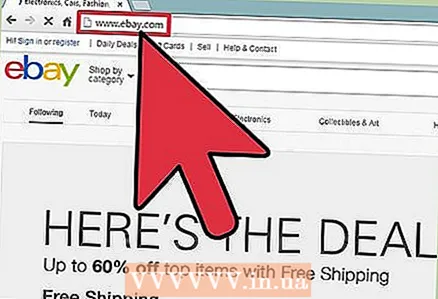 1 Maunawaan na sinusubaybayan ng mga website ang impormasyon ng bisita upang maghatid ng mga naka-target na ad at mga link sa social media. Maraming mga site kahit na kumita ng pera sa pamamagitan ng pagpapakita ng mga ad. Ang isang malaking bahagi sa kanila ay nagsusumikap upang matiyak na ang mga bisita ay nag-click sa mga ad na interesado sila, samakatuwid sinubukan nilang magpakita ng mga naka-target na ad batay sa nakolektang data tungkol sa kanila (na maaaring subaybayan nang nakapag-iisa o kahit na binili), na sumasalamin sa mga personal na interes, na nagbibigay-daan sa ikaw upang pumili ng mas kawili-wiling mga ad. Mayroong maraming mga pamamaraan ng pagkolekta ng data na ito, kabilang ang pag-install ng mga cookies sa pagsubaybay, pagsubaybay sa IP address (ang address ng iyong computer sa network), ang kasaysayan ng pagbisita sa mga pahina, ginamit ang browser, naka-install ang operating system, ang haba ng pananatili sa isang partikular na site, ang mga mapagkukunan ng mga referral sa site, at maging ang mga pagbisita sa pahina. iba pang mga site (gamit ang lahat ng parehong cookies). Ang lahat ng ito ay tapos na awtomatiko kapag bumisita ka sa mga site na kumukolekta ng impormasyon, kaya't hindi mo ito napansin.
1 Maunawaan na sinusubaybayan ng mga website ang impormasyon ng bisita upang maghatid ng mga naka-target na ad at mga link sa social media. Maraming mga site kahit na kumita ng pera sa pamamagitan ng pagpapakita ng mga ad. Ang isang malaking bahagi sa kanila ay nagsusumikap upang matiyak na ang mga bisita ay nag-click sa mga ad na interesado sila, samakatuwid sinubukan nilang magpakita ng mga naka-target na ad batay sa nakolektang data tungkol sa kanila (na maaaring subaybayan nang nakapag-iisa o kahit na binili), na sumasalamin sa mga personal na interes, na nagbibigay-daan sa ikaw upang pumili ng mas kawili-wiling mga ad. Mayroong maraming mga pamamaraan ng pagkolekta ng data na ito, kabilang ang pag-install ng mga cookies sa pagsubaybay, pagsubaybay sa IP address (ang address ng iyong computer sa network), ang kasaysayan ng pagbisita sa mga pahina, ginamit ang browser, naka-install ang operating system, ang haba ng pananatili sa isang partikular na site, ang mga mapagkukunan ng mga referral sa site, at maging ang mga pagbisita sa pahina. iba pang mga site (gamit ang lahat ng parehong cookies). Ang lahat ng ito ay tapos na awtomatiko kapag bumisita ka sa mga site na kumukolekta ng impormasyon, kaya't hindi mo ito napansin. 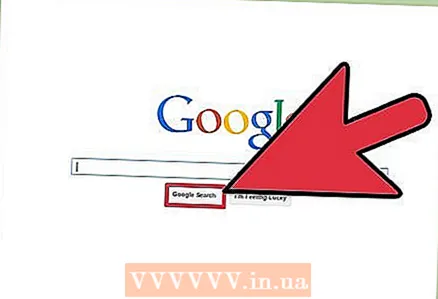 2 Magkaroon ng kamalayan na ang pangunahing mga search engine ay iniimbak ang iyong kasaysayan ng paghahanap. Mga sikat na search engine sa internet kabilang ang Google, Yandex, Mail, Bing, at Yahoo! iimbak ang iyong mga query sa paghahanap kasabay ng isang IP address (at account, kung naka-log in ka). Ang lahat ng impormasyon ay nakolekta at pinag-aralan upang makapaghatid ng mas tumpak na naka-target na mga ad at lumikha ng pinaka-kaugnay na mga resulta ng paghahanap.
2 Magkaroon ng kamalayan na ang pangunahing mga search engine ay iniimbak ang iyong kasaysayan ng paghahanap. Mga sikat na search engine sa internet kabilang ang Google, Yandex, Mail, Bing, at Yahoo! iimbak ang iyong mga query sa paghahanap kasabay ng isang IP address (at account, kung naka-log in ka). Ang lahat ng impormasyon ay nakolekta at pinag-aralan upang makapaghatid ng mas tumpak na naka-target na mga ad at lumikha ng pinaka-kaugnay na mga resulta ng paghahanap. 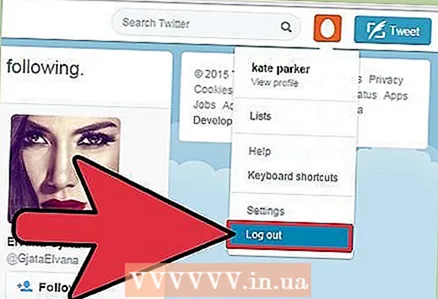 3 Maunawaan na sinusubaybayan din ng social media ang iyong mga pagkilos. Kung naka-log in ka sa iyong account sa alinman sa mga social network (halimbawa, maaari itong maging ang VKontakte network, Odnoklassniki, Facebook, Twitter, at iba pa), masusubaybayan nito ang kasaysayan ng mga pagbisita sa mga pahinang direktang nauugnay sa network na ito , kung ang mga site ay mayroong mga plug-in ng network na ito (halimbawa, mga pindutan na "Gusto", "Ibahagi" at mga katulad).
3 Maunawaan na sinusubaybayan din ng social media ang iyong mga pagkilos. Kung naka-log in ka sa iyong account sa alinman sa mga social network (halimbawa, maaari itong maging ang VKontakte network, Odnoklassniki, Facebook, Twitter, at iba pa), masusubaybayan nito ang kasaysayan ng mga pagbisita sa mga pahinang direktang nauugnay sa network na ito , kung ang mga site ay mayroong mga plug-in ng network na ito (halimbawa, mga pindutan na "Gusto", "Ibahagi" at mga katulad). 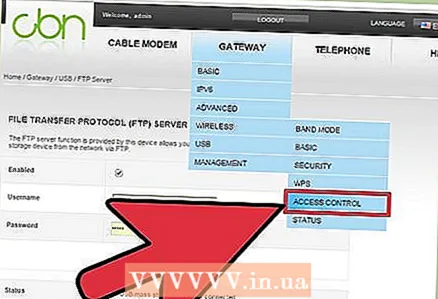 4 Magkaroon ng kamalayan na malamang na ang iyong ISP ay pinag-aaralan din ang iyong trapiko upang malaman kung ano ang iyong ginagawa sa network. Kadalasan, ganito sinusuri ng provider kung ginagamit ang network upang mag-download ng mga file na torrent o mga materyal na protektado ng copyright.
4 Magkaroon ng kamalayan na malamang na ang iyong ISP ay pinag-aaralan din ang iyong trapiko upang malaman kung ano ang iyong ginagawa sa network. Kadalasan, ganito sinusuri ng provider kung ginagamit ang network upang mag-download ng mga file na torrent o mga materyal na protektado ng copyright. 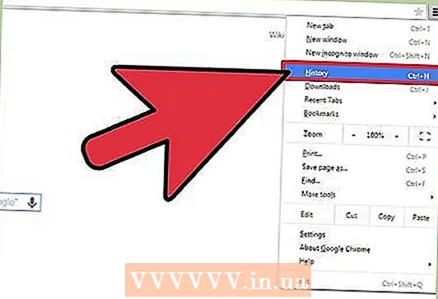 5 Maunawaan na imposibleng makamit ang kumpletong pagkawala ng lagda sa web. Hindi mahalaga kung gaano ka maingat na nagtatago, laging nananatili ito ang ilan impormasyon na maaaring magamit upang subaybayan ka at kilalanin ka. Ang layunin ng paggamit ng mga tool na hindi nagpapakilala ay upang mabawasan ang dami ng personal na impormasyon na magagamit sa mga third party, ngunit dahil sa likas na katangian ng Internet, hindi makakamit ang kumpletong pagkawala ng lagda.
5 Maunawaan na imposibleng makamit ang kumpletong pagkawala ng lagda sa web. Hindi mahalaga kung gaano ka maingat na nagtatago, laging nananatili ito ang ilan impormasyon na maaaring magamit upang subaybayan ka at kilalanin ka. Ang layunin ng paggamit ng mga tool na hindi nagpapakilala ay upang mabawasan ang dami ng personal na impormasyon na magagamit sa mga third party, ngunit dahil sa likas na katangian ng Internet, hindi makakamit ang kumpletong pagkawala ng lagda. 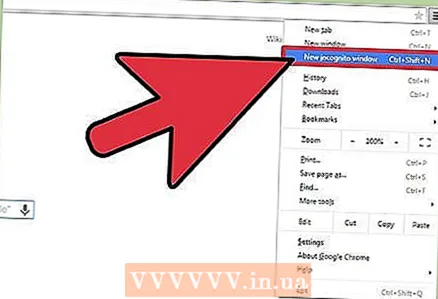 6 Maunawaan ang balanse na kailangan mo. Kapag nagba-browse sa Internet, kailangan mong pumili sa pagitan ng kaginhawaan at pagkawala ng lagda ng pagkilala. Ang pagpapanatiling hindi nagpapakilala sa online ay hindi madali at nangangailangan ng malaking pagsisikap at sinasadyang pagkilos. Mararanasan mo ang kapansin-pansin na paghina sa iyong koneksyon sa internet kapag bumisita ka sa mga website at mapipilitan kang gumawa ng mga karagdagang hakbang bago ka mag-online. Kung mahalaga sa iyo ang iyong pagkawala ng lagda, maging handa na gumawa ng ilang mga sakripisyo.
6 Maunawaan ang balanse na kailangan mo. Kapag nagba-browse sa Internet, kailangan mong pumili sa pagitan ng kaginhawaan at pagkawala ng lagda ng pagkilala. Ang pagpapanatiling hindi nagpapakilala sa online ay hindi madali at nangangailangan ng malaking pagsisikap at sinasadyang pagkilos. Mararanasan mo ang kapansin-pansin na paghina sa iyong koneksyon sa internet kapag bumisita ka sa mga website at mapipilitan kang gumawa ng mga karagdagang hakbang bago ka mag-online. Kung mahalaga sa iyo ang iyong pagkawala ng lagda, maging handa na gumawa ng ilang mga sakripisyo. - Sa susunod na seksyon ng artikulo, sasabihin namin sa iyo kung paano maiiwasang maiugnay ang personal na impormasyon sa iyong IP address, ngunit hindi namin ginagarantiyahan na mananatili kang hindi nagpapakilala. Upang higit na madagdagan ang iyong pagkawala ng lagda, dapat mo ring basahin ang huling dalawang seksyon ng artikulo.
Bahagi 2 ng 4: Pagprotekta sa Personal na Impormasyon
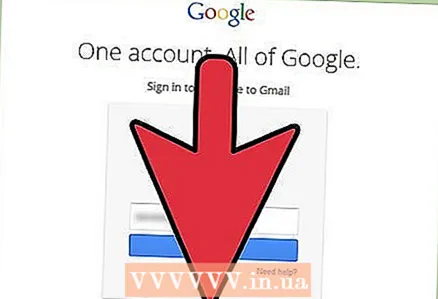 1 Upang magparehistro sa iba't ibang mga site, gumamit ng isang hindi kinakailangan email address o gumamit ng isang postal service na nagbibigay ng pagkawala ng lagda. Siguraduhin na ang iyong email account ay hindi naglalaman ng personal na impormasyon. Halimbawa, ang mga serbisyo sa email tulad ng ProtonMail, Tutanota at mga katulad nito ay inaangkin na ganap na maaasahan at ligtas.
1 Upang magparehistro sa iba't ibang mga site, gumamit ng isang hindi kinakailangan email address o gumamit ng isang postal service na nagbibigay ng pagkawala ng lagda. Siguraduhin na ang iyong email account ay hindi naglalaman ng personal na impormasyon. Halimbawa, ang mga serbisyo sa email tulad ng ProtonMail, Tutanota at mga katulad nito ay inaangkin na ganap na maaasahan at ligtas. - Basahin dito para sa impormasyon sa paglikha ng isang disposable email address.
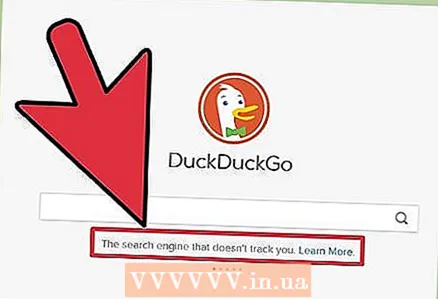 2 Gumamit ng mga hindi nagpapakilalang search engine. Karamihan sa mga pangunahing search engine tulad ng Google, Yandex, Mail, Bing at Yahoo!, Subaybayan ang kasaysayan ng mga query sa paghahanap at maiugnay ito sa isang IP address. Gumamit ng alternatibong mga search engine tulad ng DuckDuckGo o StartPage.
2 Gumamit ng mga hindi nagpapakilalang search engine. Karamihan sa mga pangunahing search engine tulad ng Google, Yandex, Mail, Bing at Yahoo!, Subaybayan ang kasaysayan ng mga query sa paghahanap at maiugnay ito sa isang IP address. Gumamit ng alternatibong mga search engine tulad ng DuckDuckGo o StartPage. 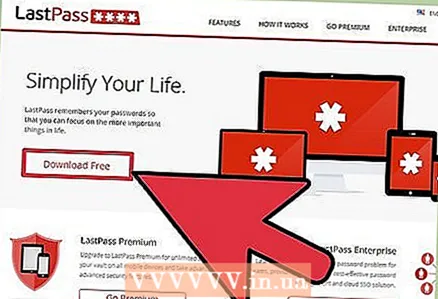 3 Gumamit ng isang tagapamahala ng password upang mapanatili ang iyong nai-save na mga password na protektado. Kung aktibo mong ginagamit ang Internet nang higit sa isang linggo, malamang na kakailanganin mong lumikha at tandaan ang isang buong pangkat ng iba't ibang mga password. Maaaring maging kaakit-akit na gumamit ng parehong password o maliit na pagkakaiba-iba saanman upang gawing mas madali ang iyong buhay, ngunit nagdudulot ito ng isang seryosong peligro sa iyong seguridad. Kung ang isa sa mga website na nag-iimbak ng iyong mailbox at data ng password ng account ay inaatake ng isang hacker, ang lahat ng iyong mga account sa iba pang mga site ay nasa peligro. Papayagan ka ng isang manager ng password na ligtas na pamahalaan ang mga password para sa lahat ng mga site na iyong binibisita, pati na rin lumikha ng malakas at kahit na mga random na password para sa kanila.
3 Gumamit ng isang tagapamahala ng password upang mapanatili ang iyong nai-save na mga password na protektado. Kung aktibo mong ginagamit ang Internet nang higit sa isang linggo, malamang na kakailanganin mong lumikha at tandaan ang isang buong pangkat ng iba't ibang mga password. Maaaring maging kaakit-akit na gumamit ng parehong password o maliit na pagkakaiba-iba saanman upang gawing mas madali ang iyong buhay, ngunit nagdudulot ito ng isang seryosong peligro sa iyong seguridad. Kung ang isa sa mga website na nag-iimbak ng iyong mailbox at data ng password ng account ay inaatake ng isang hacker, ang lahat ng iyong mga account sa iba pang mga site ay nasa peligro. Papayagan ka ng isang manager ng password na ligtas na pamahalaan ang mga password para sa lahat ng mga site na iyong binibisita, pati na rin lumikha ng malakas at kahit na mga random na password para sa kanila. - Maaari kang makahanap ng karagdagang impormasyon sa pag-install ng isang password manager sa online.
- Sa isang tagapamahala ng password, hindi mo kailangang mag-alala tungkol sa paglikha ng mga madaling tandaan na mga password. Sa halip, makakalikha ka ng malalakas na mga password na halos imposibleng mai-crack sa kasalukuyang teknolohiya. Halimbawa, ang password na "Kz2Jh @ ds3a $ gs * F% 7" ay magiging mas malakas kaysa sa password na "NicknameMyDogs1983".
Bahagi 3 ng 4: Pangunahing Mga Panukala upang Tiyaking hindi nagpapakilala sa Online
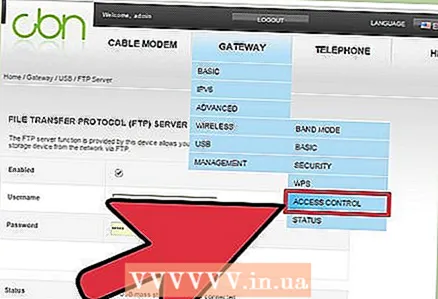 1 Alamin ang pangunahing terminolohiya. Pagdating sa pagpapanatili ng pagkawala ng lagda sa online, madali itong malito ng mga teknikal na terminolohiya. Bago sumisid sa pag-aaral ng impormasyon, kinakailangang maunawaan ang pangunahing kahulugan ng ilan sa mga pinaka-karaniwang termino.
1 Alamin ang pangunahing terminolohiya. Pagdating sa pagpapanatili ng pagkawala ng lagda sa online, madali itong malito ng mga teknikal na terminolohiya. Bago sumisid sa pag-aaral ng impormasyon, kinakailangang maunawaan ang pangunahing kahulugan ng ilan sa mga pinaka-karaniwang termino. - Trapiko (bilang isang termino sa network) ay ang daloy ng data mula sa isang computer patungo sa isa pa.
- Server ay isang remote computer na nagho-host ng mga file at lumilikha ng mga koneksyon. Ang lahat ng mga website ay nakaimbak sa mga server na na-access mo sa pamamagitan ng isang web browser.
- Pag-encrypt ay isang paraan upang maprotektahan ang data na ipinadala sa isang network gamit ang isang random na nabuong code. Ang naka-encrypt na data ay naka-encode ng isang natatanging code na ikaw lamang at ang server ang may alam. Tinitiyak nito na kapag naharang ang data, hindi ito mai-decrypt.
- Proxy server ay isang server na naka-configure upang mangolekta at mag-redirect ng trapiko sa network. Talaga, pinapayagan ang gumagamit na kumonekta dito, pagkatapos na ang server mismo ay nag-redirect ng mga kahilingan sa mga site. Kapag tumatanggap ng data mula sa mga website, ire-redirect ito ng server sa iyo. Kapaki-pakinabang ito para sa masking iyong IP address kapag bumibisita sa iba't ibang mga site.
- VPN ay isang virtual na pribadong network protocol. Pinapayagan kang i-secure ang isang naka-encrypt na koneksyon sa pagitan mo at ng server. Tradisyonal na ginagamit ang mga VPN sa mga corporate network upang paganahin ang mga malalayong manggagawa upang ligtas na kumonekta sa mga mapagkukunan ng impormasyon ng kumpanya. Maaaring maiisip ang VPN bilang isang uri ng "tunnel" sa Internet, na nagbibigay-daan sa iyo upang direktang kumonekta sa server.
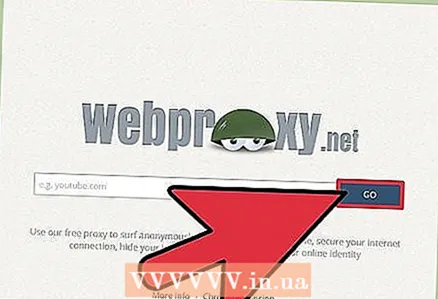 2 Gumamit ng isang server ng proxy ng network. Mayroong libu-libong mga network proxy doon at nagbabago sila araw-araw. Ang mga ito ay mga website na nagdidirekta ng trapiko sa pamamagitan ng kanilang sariling proxy server. Naaapektuhan lang nila ang trapiko na dumadaan nang direkta sa kanilang website. Kung magbubukas ka lamang ng isang bagong tab sa iyong browser at magsimula ka lamang mag-surf sa web, mawawala sa iyo ang iyong pagkawala ng lagda.
2 Gumamit ng isang server ng proxy ng network. Mayroong libu-libong mga network proxy doon at nagbabago sila araw-araw. Ang mga ito ay mga website na nagdidirekta ng trapiko sa pamamagitan ng kanilang sariling proxy server. Naaapektuhan lang nila ang trapiko na dumadaan nang direkta sa kanilang website. Kung magbubukas ka lamang ng isang bagong tab sa iyong browser at magsimula ka lamang mag-surf sa web, mawawala sa iyo ang iyong pagkawala ng lagda. - Kapag gumagamit ng mga server ng proxy ng network, iwasan ang pagbisita sa mga site na humihingi ng mga password (halimbawa, mga social network, bangko, atbp.), Dahil ang mga proxy server ay hindi kailanman mapagkakatiwalaan at maaari nilang nakawin ang iyong account at impormasyon sa pagbabangko.
- Sa karamihan ng mga kaso, hindi maipakita ng mga network proxy ang ilang nilalaman, tulad ng video.
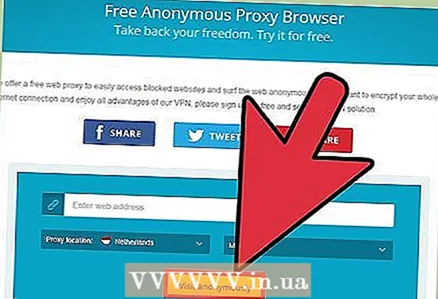 3 Kumonekta sa isang tunay na proxy server. Ang isang proxy server ay isang server na nagpapasa ng iyong trapiko sa internet. Ito ay kapaki-pakinabang para sa masking iyong pribadong IP address mula sa mga website kapag kumonekta ka sa pamamagitan ng isang proxy. Gayunpaman, kakailanganin mong magtiwala sa proxy server at inaasahan na hindi ito gagawa ng nakakasamang pagkilos sa iyong trapiko.
3 Kumonekta sa isang tunay na proxy server. Ang isang proxy server ay isang server na nagpapasa ng iyong trapiko sa internet. Ito ay kapaki-pakinabang para sa masking iyong pribadong IP address mula sa mga website kapag kumonekta ka sa pamamagitan ng isang proxy. Gayunpaman, kakailanganin mong magtiwala sa proxy server at inaasahan na hindi ito gagawa ng nakakasamang pagkilos sa iyong trapiko. - Sa Internet, maaari kang makahanap ng impormasyon tungkol sa iba't ibang mga proxy server, parehong libre at bayad. Karaniwang nakakabuo ng kita ang mga libreng server sa pamamagitan ng advertising.
- Kapag nahanap mo ang server ng proxy na nais mong kumonekta, kakailanganin mong i-configure ang iyong browser nang naaayon upang makapagtatag ng isang koneksyon. Maaapektuhan lang nito ang trapiko ng isang tukoy na browser (halimbawa, ang mga messenger ay hindi magpapadala ng impormasyon sa pamamagitan ng isang proxy kung hindi rin sila naka-configure).
- Sa pamamagitan ng pagkakatulad sa mga server ng proxy ng network, dapat mong iwasan ang pagpasok ng mga password at mahalagang impormasyon, dahil hindi mo lubos na mapagkakatiwalaan na ang organisasyon na nagbigay sa iyo ng pag-access sa proxy ay hindi ibubunyag ang iyong data sa mga third party.
- Huwag kumonekta sa "bukas" na mga proxy. Ang mga nasabing proxy server ay bukas sa mga third party at karaniwang ginagamit ng mga cybercriminals upang magsagawa ng mga iligal na aktibidad.
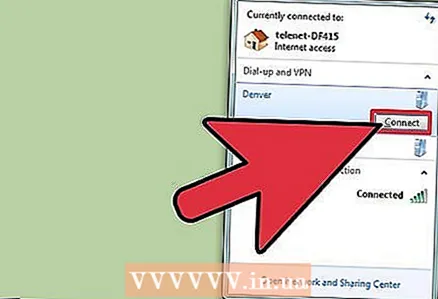 4 Gumamit o mag-subscribe sa isang VPN. I-encrypt ng VPN ang iyong papasok at papasok na trapiko, pagpapahusay ng seguridad. Gayundin, lilitaw ang iyong trapiko bilang trapiko na nagmumula sa isang VPN server, na katulad sa paggamit ng isang proxy server. Sa karamihan ng mga kaso, ang VPN ay ibinibigay para sa isang bayad. Sa parehong oras, sa maraming mga kaso, sinusubaybayan pa rin ang trapiko alinsunod sa mga ligal na kinakailangan.
4 Gumamit o mag-subscribe sa isang VPN. I-encrypt ng VPN ang iyong papasok at papasok na trapiko, pagpapahusay ng seguridad. Gayundin, lilitaw ang iyong trapiko bilang trapiko na nagmumula sa isang VPN server, na katulad sa paggamit ng isang proxy server. Sa karamihan ng mga kaso, ang VPN ay ibinibigay para sa isang bayad. Sa parehong oras, sa maraming mga kaso, sinusubaybayan pa rin ang trapiko alinsunod sa mga ligal na kinakailangan. - Huwag magtiwala sa isang kumpanya ng serbisyo sa VPN na inaangkin na hindi susubaybayan ang anumang impormasyon. Walang kumpanya ang ipagsapalaran ang pagkakaroon nito upang protektahan ang isang customer mula sa kahilingan para sa impormasyon mula sa mga may kakayahang awtoridad.
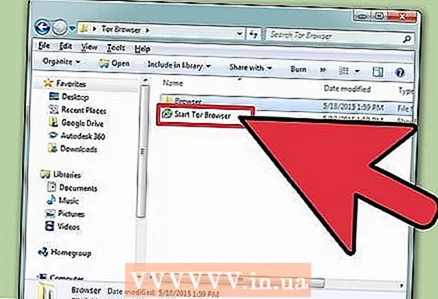 5 Gumamit ng Tor browser. Ang Tor ay isang network na kumikilos bilang isang maraming mga proxy, na itinutulak ang trapiko ng maraming beses bago ito umabot sa isang partikular na site o gumagamit. Ang trapiko lamang na dumaan sa browser ng Tor ang magiging anonymous, habang ang mga pahina sa browser na ito ay magbubukas nang makabagal nang mas mabagal kaysa sa kapag gumagamit ng maginoo na mga browser.
5 Gumamit ng Tor browser. Ang Tor ay isang network na kumikilos bilang isang maraming mga proxy, na itinutulak ang trapiko ng maraming beses bago ito umabot sa isang partikular na site o gumagamit. Ang trapiko lamang na dumaan sa browser ng Tor ang magiging anonymous, habang ang mga pahina sa browser na ito ay magbubukas nang makabagal nang mas mabagal kaysa sa kapag gumagamit ng maginoo na mga browser. - Matuto nang higit pa tungkol sa kung paano gamitin ang Tor browser dito.
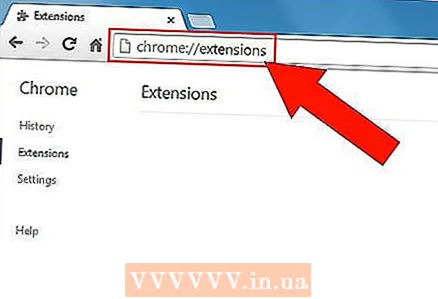 6 Mag-install ng add-on o extension ng browser na nagpoprotekta sa iyong privacy. Kung sinusuportahan ng iyong browser ang mga add-on at extension ng third-party, mayroon kang pagpipilian na mag-install ng mga kapaki-pakinabang na add-on. Kasama sa mga browser na ito ang Google Chrome, Mozilla Firefox, Safari, Microsoft Edge, at Opera.
6 Mag-install ng add-on o extension ng browser na nagpoprotekta sa iyong privacy. Kung sinusuportahan ng iyong browser ang mga add-on at extension ng third-party, mayroon kang pagpipilian na mag-install ng mga kapaki-pakinabang na add-on. Kasama sa mga browser na ito ang Google Chrome, Mozilla Firefox, Safari, Microsoft Edge, at Opera. - HTTPS Kahit saan (para sa Chrome, Firefox, Opera) awtomatikong resort sa paggamit ng naka-encrypt na HTTPS protocol sa mga site na sumusuporta dito.
- Privacy Badger, Ghostery, Idiskonekta harangan ang mga cookies sa pagsubaybay. Nagpapasya ang Privacy Badger kung aling mga cookies ang sumusubaybay sa iyo, hindi katulad ng iba pang dalawa, na umaasa sa isang pana-panahong na-update na database ng pagsubaybay sa mga cookies. Ang lahat ng tatlong nabanggit na mga addon ay magagamit para sa pangunahing mga browser: Google Chrome, Mozilla Firefox, Opera.
- Privacy Badger maaaring magamit sa Google Chrome, Mozilla Firefox, Opera.
- Ghostery maaaring magamit sa Mozilla Firefox, Google Chrome, Internet Explorer, Microsoft Edge, Opera, Safari, Firefox para sa Android.
- Idiskonekta ginamit sa Google Chrome, Mozilla Firefox, Opera, Safari.
- NoScript - eksklusibong addon para sa Firefoxna nagbibigay-daan sa iyo upang harangan ang JavaScript sa mga website. Ang mga na-verify na site ay maaaring manu-manong naka-whitelist kung kinakailangan nila ang JavaScript upang gumana nang maayos. Maaari mo ring pansamantalang paganahin ang JavaScript sa mga tukoy na site. Ang karagdagang impormasyon tungkol dito ay matatagpuan sa net.
Bahagi 4 ng 4: Mga advanced na hakbang
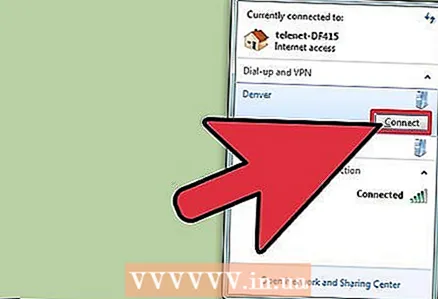 1 Mahigpit na sundin ang mga rekomendasyon ng bawat item sa seksyong ito. Kung talagang kailangan mo ng pagkawala ng lagda, maraming bagay ang dapat mong alagaan bago mag-online. Ito ay maaaring parang isang pulutong ng trabaho, ngunit ang pagsunod sa lahat ng mga inirekumendang hakbang ay ang tanging paraan na garantisadong mabibigyan ka ng hindi bababa sa ilang pagkakahawig sa web.
1 Mahigpit na sundin ang mga rekomendasyon ng bawat item sa seksyong ito. Kung talagang kailangan mo ng pagkawala ng lagda, maraming bagay ang dapat mong alagaan bago mag-online. Ito ay maaaring parang isang pulutong ng trabaho, ngunit ang pagsunod sa lahat ng mga inirekumendang hakbang ay ang tanging paraan na garantisadong mabibigyan ka ng hindi bababa sa ilang pagkakahawig sa web. - Tutulungan ka ng pamamaraang ito na mai-configure ang iyong personal na VPN sa iyong personal na ibang bansa na VPS.Ito ay magiging mas ligtas kaysa sa pag-sign up para sa isang serbisyo sa VPN, dahil ang isang third party ay hindi palaging mapagkakatiwalaan sa seguridad ng iyong data.
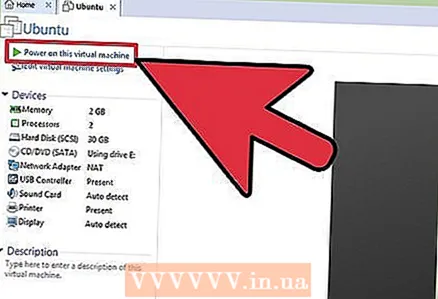 2 I-install ang Linux sa virtual machine ng iyong computer sa bahay. Maraming mga serbisyo ang inilunsad sa computer na kumokonekta sa Internet, na ang bawat isa ay maaaring makompromiso ang iyong pagkawala ng lagda sa network, at hindi mo rin malalaman ang tungkol dito. Ang Windows OS ay lalong hindi sigurado, pati na rin ang Mac OS X, ngunit sa isang mas mababang lawak. Ang unang hakbang sa pagkawala ng lagda ay ang pag-install ng Linux sa isang virtual machine, na kahalintulad sa isang ganap na computer sa isang computer.
2 I-install ang Linux sa virtual machine ng iyong computer sa bahay. Maraming mga serbisyo ang inilunsad sa computer na kumokonekta sa Internet, na ang bawat isa ay maaaring makompromiso ang iyong pagkawala ng lagda sa network, at hindi mo rin malalaman ang tungkol dito. Ang Windows OS ay lalong hindi sigurado, pati na rin ang Mac OS X, ngunit sa isang mas mababang lawak. Ang unang hakbang sa pagkawala ng lagda ay ang pag-install ng Linux sa isang virtual machine, na kahalintulad sa isang ganap na computer sa isang computer. - Ang virtual computer ay may isang "hadlang" na pumipigil sa pag-access sa data ng pisikal na computer. Ito ay mahalaga upang hindi mag-iwan ng impormasyon tungkol sa iyong totoong computer kapag nag-online ka nang hindi nagpapakilala.
- Mahahanap mo rito ang mga tagubilin sa kung paano i-install ang Linux sa isang virtual machine. Ito ay libre, ngunit tatagal ng halos isang oras ng iyong oras.
- Ang TailsOS ay isa sa pinakatanyag na pamamahagi ng Linux na nakatuon sa privacy. Tumatagal ito ng kaunting espasyo at buong naka-encrypt.
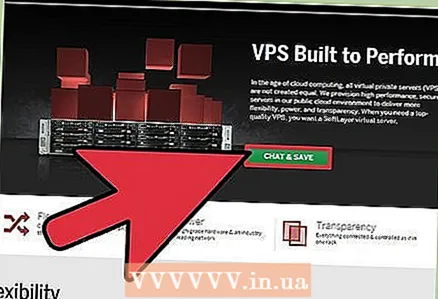 3 Maghanap ng isang host ng VPS (Virtual Dedicated Server) sa ibang bansa. Magastos ka ng ilang dolyar sa isang buwan, ngunit papayagan kang mag-surf sa Internet nang hindi nagpapakilala. Mahalagang mag-subscribe sa isang VPS sa ibang bansa upang ang trapiko mula sa VPS ay hindi maaaring humantong sa iyong totoong IP address.
3 Maghanap ng isang host ng VPS (Virtual Dedicated Server) sa ibang bansa. Magastos ka ng ilang dolyar sa isang buwan, ngunit papayagan kang mag-surf sa Internet nang hindi nagpapakilala. Mahalagang mag-subscribe sa isang VPS sa ibang bansa upang ang trapiko mula sa VPS ay hindi maaaring humantong sa iyong totoong IP address. - Gumagamit ka ng isang VPS upang mai-install ang iyong personal na VPN software. Papayagan ka nitong kumonekta sa network sa pamamagitan ng iyong personal na VPN, at dahil doon masking ang iyong IP address.
- Pumili ng isang VPS na nagbibigay-daan sa iyo upang magbayad para sa mga serbisyo na gumagamit ng mga pamamaraan na hindi ibubunyag ang iyong pagkakakilanlan, halimbawa, gamit ang DarkCoin.
- Sa sandaling mag-subscribe ka sa isang VPS, kakailanganin mong i-install ang iyong operating system sa server na ito. Upang madaling mai-set up ang isang personal na VPN, i-install ang isa sa mga sumusunod na pamamahagi ng Linux: Ubuntu, Fedora, CentOS, o Debian.
- Mangyaring tandaan na ang isang tagapagbigay ng VPS ay maaaring mapilit na ibunyag ang iyong impormasyon sa VPN sa pamamagitan ng utos ng hukuman sa kaso ng hinala ng iligal na aktibidad na nauugnay sa iyong VPN. Hindi mo ito maiimpluwensyahan.
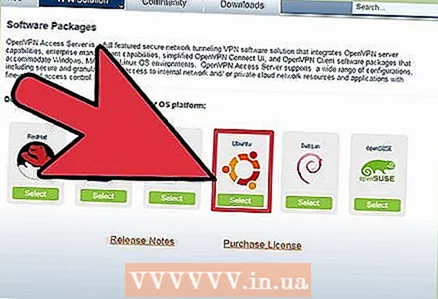 4 Mag-set up ng isang personal na VPN (virtual pribadong network) sa VPS. Kailangang kumonekta ang iyong computer sa isang VPN upang ma-access ang Internet. Mula sa labas, ang lahat ay magmumukhang ina-access mo ang network mula sa puntong matatagpuan ang VPS, at hindi mula sa bahay, bilang karagdagan, ang lahat ng papasok at papalabas na data mula sa VPS ay mai-encrypt. Ang hakbang na ito ay medyo mas kumplikado kaysa sa pag-install ng isang virtual machine. Gayunpaman, ito ang pinakamahalagang hakbang, kaya't kung mahalaga sa iyo ang pagkawala ng lagda, tiyaking sundin ito. Partikular itong idinisenyo para sa OpenVPN sa Ubuntu, isa sa mga pinaka mapagkakatiwalaang libreng VPN.
4 Mag-set up ng isang personal na VPN (virtual pribadong network) sa VPS. Kailangang kumonekta ang iyong computer sa isang VPN upang ma-access ang Internet. Mula sa labas, ang lahat ay magmumukhang ina-access mo ang network mula sa puntong matatagpuan ang VPS, at hindi mula sa bahay, bilang karagdagan, ang lahat ng papasok at papalabas na data mula sa VPS ay mai-encrypt. Ang hakbang na ito ay medyo mas kumplikado kaysa sa pag-install ng isang virtual machine. Gayunpaman, ito ang pinakamahalagang hakbang, kaya't kung mahalaga sa iyo ang pagkawala ng lagda, tiyaking sundin ito. Partikular itong idinisenyo para sa OpenVPN sa Ubuntu, isa sa mga pinaka mapagkakatiwalaang libreng VPN. - Mag-log in sa operating system sa iyong VPS. Ang prosesong ito ay depende sa VPS na iyong pinili.
- Pumunta sa OpenVPN website at i-download ang naaangkop na software package. Maraming mga pagpipilian doon, siguraduhin na pumili ng isa na eksaktong tumutugma sa operating system na naka-install sa iyong VPS. Ang lahat ng mga pakete na magagamit para sa pag-download ay maaaring matagpuan sa sumusunod na link: openvpn.net/index.php/access-server/download-openvpn-as-sw.html.
- Magsimula ng isang terminal sa iyong VPS at ipasok dpkg -i openvpnasdebpack.debupang mai-install ang OpenVPN software na na-download mo. Ngunit kung hindi ka gumagamit ng Ubuntu o Debian, magkakaiba ang utos.
- Pasok passwd openvpn at magtakda ng isang bagong password kapag sinenyasan upang lumikha ng isa. Ito ang magiging password ng admin para sa iyong OpenVPN.
- Buksan ang isang web browser sa iyong VPS at ipasok ang address na ipinakita sa terminal. Papayagan ka nitong buksan ang control panel ng OpenVPN. Ipasok ang iyong username doon openvpn at ang password ay nilikha nang mas maaga. Kapag nakumpleto mo ang paunang pag-login, handa nang umalis ang iyong VPN.
 5 Magbukas ng isang web browser sa virtual machine. Kakailanganin mo ng pag-access sa OpenVPN Connect Client upang i-download ang file ng pagsasaayos, na kinakailangan upang maitaguyod ang komunikasyon sa programa.
5 Magbukas ng isang web browser sa virtual machine. Kakailanganin mo ng pag-access sa OpenVPN Connect Client upang i-download ang file ng pagsasaayos, na kinakailangan upang maitaguyod ang komunikasyon sa programa. - Ipasok ang parehong address na ginamit mo upang ma-access ang control panel ng VPS, ngunit wala ang bahagi ng address / admin.
- Mag-log in sa iyong OpenVPN administrator account gamit ang username na "openvpn" at ang password na nilikha mo kanina.
- I-download ang file sa virtual machine client.opvn o kliyente.conf.
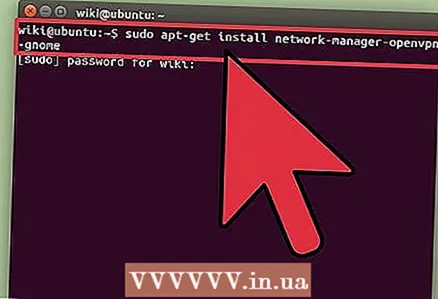 6 I-download at i-install ang OpenVPN client sa iyong virtual machine. Kapag na-configure ang VPN sa iyong VPS, kakailanganin mong i-configure ang virtual machine upang direktang makipag-usap dito. Ang mga tagubilin sa ibaba ay para sa Ubuntu at Debian, kaya kakailanganin mong baguhin ang naaangkop na mga utos kung gumagamit ka ng ibang OS.
6 I-download at i-install ang OpenVPN client sa iyong virtual machine. Kapag na-configure ang VPN sa iyong VPS, kakailanganin mong i-configure ang virtual machine upang direktang makipag-usap dito. Ang mga tagubilin sa ibaba ay para sa Ubuntu at Debian, kaya kakailanganin mong baguhin ang naaangkop na mga utos kung gumagamit ka ng ibang OS. - Magsimula ng isang terminal at gawin ang sumusunod: sudo apt-get install ng network-manager-openvpn-gnome
- Maghintay habang nai-download at na-install ang package.
- Buksan ang Network Manager at mag-click sa tab na VPN.
- I-click ang pindutang I-import at pagkatapos ay piliin ang config file na na-download mo nang mas maaga.
- Suriin ang iyong mga setting. Ang mga patlang ng Sertipiko at Susi ay dapat na awtomatikong punan, at dapat ipakita ng iyong VPN address ang patlang ng Gateway.
- I-click ang tab na Mga Setting ng IPV4 at piliin ang mga address na Awtomatiko (VPN) lamang mula sa drop-down na menu ng Mga Paraan. Garantisado itong mai-redirect ang lahat ng iyong trapiko sa internet sa pamamagitan ng VPN.
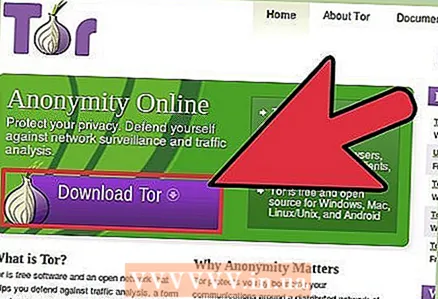 7 I-download ang Tor Browser Bundle sa iyong virtual machine. Sa yugtong ito, kapag na-configure mo na at inilunsad ang VPS at VPN, maaari mong gamitin ang network nang hindi nagpapakilala. I-encrypt ng VPN ang lahat ng papalabas at papasok na trapiko mula sa iyong virtual machine. Ngunit kung nais mong gumawa ng isa pang hakbang patungo sa pagkawala ng lagda, pagkatapos ang Tor browser ay magbibigay ng karagdagang proteksyon, ngunit sa gastos ng bilis ng pag-access sa mga pahina sa Internet.
7 I-download ang Tor Browser Bundle sa iyong virtual machine. Sa yugtong ito, kapag na-configure mo na at inilunsad ang VPS at VPN, maaari mong gamitin ang network nang hindi nagpapakilala. I-encrypt ng VPN ang lahat ng papalabas at papasok na trapiko mula sa iyong virtual machine. Ngunit kung nais mong gumawa ng isa pang hakbang patungo sa pagkawala ng lagda, pagkatapos ang Tor browser ay magbibigay ng karagdagang proteksyon, ngunit sa gastos ng bilis ng pag-access sa mga pahina sa Internet. - Maaari mong i-download ang Tor browser mula sa opisyal na website: torproject.org.
- Ang pagpapatakbo ng Tor sa isang VPN ay maitatago ang katotohanan na gumagamit ka ng Tor mula sa iyong ISP (makikita lamang ang naka-encrypt na trapiko ng VPN).
- Patakbuhin ang installer ng Tor. Ang mga default na setting ay nagbibigay ng komprehensibong proteksyon para sa karamihan ng mga gumagamit.
- Para sa karagdagang impormasyon sa paggamit ng Tor, mag-click dito.
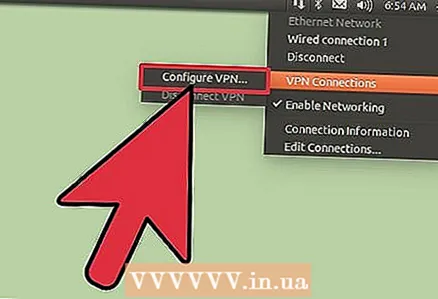 8 Palitan ang iyong mga tagabigay ng VPS nang regular. Kung nag-aalala ka tungkol sa seguridad, inirerekumenda na baguhin ang mga nagbibigay ng VPS kahit isang beses sa isang buwan. Nangangahulugan ito na kailangan mong muling i-configure ang OpenVPN sa bawat oras, ngunit unti-unti sa bawat sunud-sunod na pag-uulit, matututunan mo kung paano maisagawa ang mga kinakailangang pagpapatakbo nang mas mabilis at mas mabilis. Siguraduhing ganap na mai-configure muli ang bagong VPS bago kumonekta dito.
8 Palitan ang iyong mga tagabigay ng VPS nang regular. Kung nag-aalala ka tungkol sa seguridad, inirerekumenda na baguhin ang mga nagbibigay ng VPS kahit isang beses sa isang buwan. Nangangahulugan ito na kailangan mong muling i-configure ang OpenVPN sa bawat oras, ngunit unti-unti sa bawat sunud-sunod na pag-uulit, matututunan mo kung paano maisagawa ang mga kinakailangang pagpapatakbo nang mas mabilis at mas mabilis. Siguraduhing ganap na mai-configure muli ang bagong VPS bago kumonekta dito. 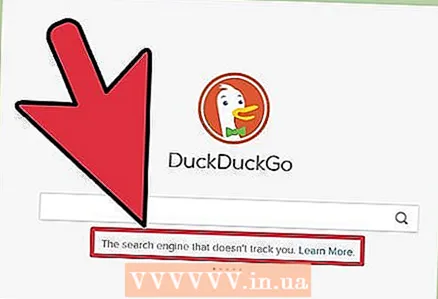 9 Maingat na gamitin ang internet. Ngayon na ang lahat ay na-set up, ang iyong pagkawala ng lagda ay nakasalalay sa iyong mga gawi sa internet.
9 Maingat na gamitin ang internet. Ngayon na ang lahat ay na-set up, ang iyong pagkawala ng lagda ay nakasalalay sa iyong mga gawi sa internet. - Gumamit ng mga kahaliling search engine tulad ng DuckDuckGo o StartPage.
- Iwasan ang mga site na gumagamit ng JavaScript. Maaaring magamit ang JavaScript upang ipakita ang IP address at i-de-anonymize ang iyong trapiko.
- Idiskonekta mula sa Internet kapag binubuksan ang mga file na na-download sa pamamagitan ng Tor.
- Huwag mag-download ng mga file ng torrent sa pamamagitan ng Tor.
- Iwasan ang anumang mga site na hindi gumagamit ng HTTPS (tingnan ang address bar upang makita kung ang isang site ay gumagamit ng HTTP o HTTPS).
- Iwasang mag-install ng mga plugin ng browser.